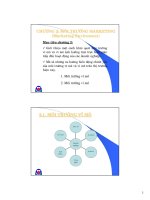Tài liệu HTML căn bản Phần 2
Bạn đang xem bản rút gọn của tài liệu. Xem và tải ngay bản đầy đủ của tài liệu tại đây (824.72 KB, 27 trang )
Phần 2. Nâng cao
12. Tạo các danh sách
12.1. Bài học
Danh sách được dùng để trình bày thông tin thành một dạng dễ đọc hơn. Chẳng
hạn để tạo ra các bảng chỉ mục, nội dung của một dãy các tài liệu hay các
chương.
HTML có hai kiểu danh sách, danh sách có thứ tự (ordered) và danh sách không
có thứ tự (unorder).
Danh sách không có thứ tự.
Danh sách không có thứ tự có các mục bắt đầu bằng các "butllet" hoặc các ký
hiệu đánh dấu ở trước. Ðể tạo ra danh sách không có thứ tự ta dùng các tag
sau:
<ul>
<li>Chỉ mục thứ nhất
...
<li>Chỉ mục cuối
</ul>
Ví dụ khi trong phần body của file HTML của bạn có đoạn như sau:
<h3>Các bộ môn trong khoa Công nghệ Thông tin trường Ðại học Bách khoa Hà
nội</h3>
<ul>
<li>Bộ môn Khoa học máy tính
<li>Bộ môn Kỹ thuật máy tính
<li>Trung tâm máy tính
<li>Phòng thí nghiệm Liên mạng
</ul>
Thì trên trình duyệt danh sách được hiển thị như sau :
Danh sách có thứ tự
Danh sách có thứ tự là danh sách mà mỗi mục của danh sách được đánh số,
thường bắt đầu từ "1". Ðể tạo ra danh sách có thứ tự ta dùng các tag sau:
<ol>
<li>Chỉ mục thứ nhất
...
<li>Chỉ mục cuối cùng
</ol>
Danh sách có thứ tự chỉ khác danh sách không có thứ tự ở chỗ thay tag <ul>
bằng tag <ol>.
Ví dụ : Nếu trong phần body của file HTML có đoạn
<h3>Các bước chuẩn bị để học HTML</h3>
<ol>
<li>Chương trình soạn thảo văn bản trơn (như NotePad của Windows)
<li>Trình duyệt Web(như Internet Explorer hoặc Nescape Navigator)
<li>Bộ sách về HTML của tạp chí Internet Today
</ol>
Danh sách định nghĩa (definition lists)
Danh sách định nghĩa không có các chỉ mục đầu dòng. Sau khi kết thúc tag <dt>,
nó tự động xuống dòng, viết thụt vào hệt như các định nghĩa trong sách giáo
khoa vậy.
Ví dụ:
để có trang web trên, bạn phải đánh đoạn mã sau:
<h3>Ví dụ về danh sách định nghĩa<h3>
<dl>
<dt>Ðịnh nghĩa 1</dt>
<dd>giải thích định nghĩa 1.</dd>
<dt>Ðịnh nghĩa 2</dt>
<dd>giải thích định nghĩa 2</dd>
<dt>Ðịnh nghĩa 3</dt>
<dd>giải thích định nghĩa 3.</dd>
</dl>
Trong trang Web để tạo ra các mục thông tin có cấu trúc logic hơn bạn có thể
lồng các danh sách với nhau.
Ví dụ về trộn danh sách
<h3>Ví dụ về trộn danh sách</h3>
<ol>
<li> Chỉ mục 1
<ul>
<li> Chỉ mục con 1
<ol>
<li> Chỉ mục con 1
<li> Chỉ mục con 2
</ol>
<li> Chỉ mục con 2
</ul>
<li> Chỉ mục con
</ol>
Ta có danh sách như sau :
12.2.Thực hành
Ðưa danh sách vào trang Web của bạn
1. Mở một file HTML mới, trong phần body bạn tạo một danh sách bằng các tag
HTML như sau :
<h3>Mục lục</h3>
<ul>
<li>Chương một
<ol>
<li>Giới thiệu chung
<li>Những kiến thức vỡ lòng về HTML
</ol>
<li>Chương hai
<ol>
<li>Các tag thông dụng
<ul>
<li>Tag định dạng kiều chữ
<li>Tag chèn ảnh
</ul>
<li>Các tag trang trí trang Web
</ol>
<li>Chương ba
<ul>
<li>Các trang Web mẫu
<li>Kết thúc
</ul>
</ul>
2. Lưu công việc của bạn. Mở trên trình duyệt và so sánh với ví dụ mẫu
Bản quyền Công ty Phát triển Phần mềm (VASC)
E-mail:
13. Trang trí cho văn bản
13.1.Bài học
Qua các bài học trước bạn đã biết cách thêm màu sắc cho nền và văn bản thông
qua việc thiết lập các thuộc tính cho tag <body>. Trong bài này bạn sẽ học cách
thay đổi màu sắc, kích thước, font chữ của phần văn bản trong trang Web của
bạn.
13.1.a.Cỡ font
Khi muốn thay đổi cỡ font thì dùng
<font size = X> ... </font>
Trong đó X là cỡ font có giá trị từ 1 (nhỏ nhất) đến 7 (lớn nhất)
Ví dụ:
Cỡ font 1
Cỡ font 2
Cỡ font 3
...
Cỡ font 7
Ngoài ra HTML còn cho chúng ta một cách khác để thực hiện việc thay đổi cỡ
font, thay đổi tương đối
<font size = + X> ... </font>
<font size = - X> ... </font>
Trong đó +X, -X là độ dịch chuyển so với cỡ font hiện tại. Chúng thường được
dùng cùng với tag
<basefont size = X>
X: Cỡ font muốn đặc mặc định
Chú ý: Tag <basefont> không có tag đóng lại, nó có tác dụng cho đến khi gặp
một tag <basefont> khác.
13.1.b.Kiểu font
Ðể làm cho trang Web thêm sinh động, nhiều khi bạn muốn trình bày nó bằng
nhiều kiểu font khác nhau, bạn hãy sử dụng thuộc tính face của tag <font> để
thực hiện việc đổi font chữ.
<font face = "fontname"> ... </font>
trong đó fontname là tên của font chữ có trên máy tính của người đọc trang Web.
Muốn thêm màu sắc cho chữ, ta thêm thuộc tính color vào tag font
Ví dụ:
<font face = "Arial" color = "#FFFFFF"> ... </font>
< font face = ".Vn3DH" color = "#EEBBBB">...</font>
13.1.c.Hiển thị chỉ số trên và chỉ số dưới
Khi cần phải trình bày chỉ số trên hay chỉ số dưới, như các công thức hoá học
chẳng hạn chúng ta sử dụng các tag <sup> ... </sup> cho chỉ số trên và
<sub> ... </sub> cho chỉ số dưới.
Ví dụ:
Ðể có NH
4
, ta phải viết
NH<sub>4</sub>
Ðể có x
2
ta phải viết
x<sup>2</sup>
13.2. Thực hành
Bạn thân mến, bạn đã học được khá nhiều kiến thức vỡ lòng về HTML, bây giờ
bạn hãy áp dụng những kiến thức đã học để tạo cho mình một trang Web với
màn hình nền có màu sắc, các loại font chữ khác nhau, các hình ảnh và siêu liên
kết...Khi đã làm nhiều trang Web bạn sẽ có nhiều kinh nghiệm trong việc chọn
font chữ, chọn màu sắc ... từ đó bạn mới có thể xây dựng được những trang
Web đẹp được.
Bản quyền Công ty Phát triển Phần mềm (VASC)
E-mail:
14. Thêm màu sắc cho trang Web của bạn
14.1.Bài học
Từ khi học bài đầu tiên đến bây giờ, chắc nhiều khi bạn thắc mắc: "Tại sao
trang Web của mình lại chỉ có hai màu đen và trắng, trong khi các trang Web
mình nhìn thấy đều được trang trí rất đẹp". Xin bạn hãy yên tâm, bài này sẽ giúp
bạn giải quyết thắc mắc đó.
14.1.a.Cơ bản về màu sắc
Trong một trình duyệt Web, bạn có thể sử dụng 256 màu để trang trí cho văn
bản và nền. Mỗi màu được xác định bởi bộ ba Red-Green-Blue (RGB), các giá trị
của R, G, B từ 0 đến 255 thể hiện cường độ của nó. Ví dụ khi cả ba có giá trị
nhỏ nhất (R=0, G=0, B=0) thì sẽ cho ta màu đen và khi cả ba có giá trị lớn nhất
(R=255, G=255, B=255) thì cho ta màu trắng. Bộ ba RGB với các giá trị khác
nhau sẽ cho ta các màu khác nhau.
Trong HTML, khi muốn sử dụng một màu nào đó, thay vì dùng các giá trị của R,
G, B ở hệ thập phân, bạn phải biểu diễn chúng ở dạng hệ 16.
Ví dụ:
Màu trắng ứng với R=255, G=255, B=255 được biểu diễn là FFFFFF.
Màu "4520FE" tức là R = 45 (Hệ 16)
G = 20 (Hệ 16)
B = FE (Hệ 16)
tương đương với R = 69 (Hệ 10)
G = 32 (Hệ 10)
B = 254 (Hệ 10)
Ví dụ về một số màu thông thường
14.1.b.Màu nền cố định
Ðể thêm màu cho trang Web của mình, bạn hãy thêm các thuộc tính sau vào
trang tag <body>
bgcolor = #XXXXXX
text = #XXXXXX
link = #XXXXXX
vlink = #XXXXXX
Trong đó
bgcolor = Xác định màu sắc của nền
text = Xác định màu sắc của văn bản
link = Xác định màu sắc của siêu liên kết
vlink = Xác định màu sắc của siêu liên kết đã xem qua
còn XXXXXX là ký hiệu màu ở dạng thập lục phân (có dấu # ở trước)
Ví dụ:
<body bgcolor = #000000 text = # EEEEBB link = #33CCFF vlink = #CC0000>
Sẽ cho nền màu đen, chữ màu vàng, siêu liên kết màu xanh dương sáng, siêu
liên kết đã xem màu đỏ.
Sau đây là một số màu cơ bản và ký hiệu tương ứng
Color Hex Code Color Hex Code
xx oo xx FFCCCC
xx oo xx 3300FF
xx oo xx 33FF66
xx oo xx AA0000
xx oo xx 663300
xx oo xx 9900FF
xx oo xx 000077
xx oo xx FFFF00
xx oo xx EEEEEE
xx oo xx 888888
xx oo xx 444444
xx oo xx 000000
Color Name Color Name
xx oo xx aqua
xx oo xx black
xx oo xx blue
xx oo xx fuchsia
xx oo xx gray
xx oo xx green
xx oo xx lime
xx oo xx maroon
xx oo xx navy
xx oo xx olive
xx oo xx purple
xx oo xx red
xx oo xx silver
xx oo xx teal
xx oo xx white
xx oo xx yellow
14.1.c.Trang trí nền bằng hình ảnh
Nếu bạn muốn màu nền của trang Web của bạn đẹp hơn, bạn có thể dùng một
file ảnh nhỏ để trang trí cho nền. Khi đó, HTML sẽ tạo các bản sao liên tục của
file ảnh để phủ hết nền của trang Web.
Ðể dùng hình ảnh làm nền cho trang Web, ta dùng thuộc tính background trong
tag <body>
<body background = "filename">
Trong đó filename là tên file ảnh mà bạn dùng làm nền.
14.2.Thực hành
1.Tạo một file HTML và chuẩn bị một hình ảnh để làm nền, ví dụ ảnh sau có tên
là strawb.jpg
Thêm vào tag body thuộc tính background như sau:
<body background = "strawb.jpg">
2.Lưu công việc của bạn, mở trên trình duyệt và so sánh với ví dụ mẫu: